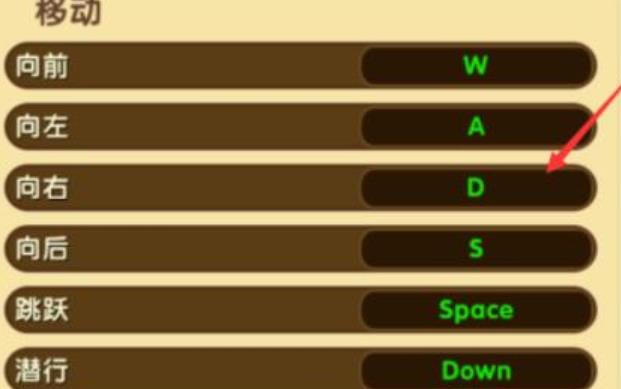您是否有过因为电脑屏幕旋转带来的不便之处?不用担心,本文为你详细介绍了电脑屏幕旋转的调整方法,让您更轻松的使用电脑。
方法一:使用快捷键进行旋转调节
快捷键是操作电脑的最佳工具之一。如果您的电脑使用的是英特尔显卡,则可以通过以下快捷键进行旋转调节:
Ctrl+Alt+→:将屏幕向右旋转90度;
Ctrl+Alt+←:将屏幕向左旋转90度;
Ctrl+Alt+↑:将屏幕正常显示;
Ctrl+Alt+↓:将屏幕倒转180度。
如果您的电脑使用的是其他显卡,可以在“显示设置”中进行查找,并设置快捷键。
方法二:在显示设置中进行屏幕旋转调节
如果您的电脑无法使用快捷键进行屏幕旋转调节,可以尝试在显示设置中进行调节。具体步骤如下:
在桌面空白处右键点击,选择“显示设置”;
在弹出的窗口中选择“屏幕方向”,并选择需要旋转的方向;
点击“应用”按钮即可保存设置。
需要注意的是,不同的电脑品牌或显卡驱动可能设置的名称或步骤略有不同。
方法三:通过显卡驱动进行旋转调节
部分显卡驱动软件集成了旋转屏幕功能,可以通过以下步骤进行调节:
在桌面空白处右键点击,选择“显示设置”;
在弹出的窗口中选择“高级显卡设置”,进入显卡驱动设置界面;
在设置界面中找到“屏幕旋转”或类似位置,并选择需要旋转的方向;
点击“应用”或“保存”按钮即可保存设置。
需要注意的是,由于不同品牌显卡驱动软件的设置略有不同,因此具体步骤可能会有所不同。
总结
电脑屏幕旋转的调节方法主要有使用快捷键、在显示设置中进行调节以及通过显卡驱动进行调节三种方法。需要根据自己电脑的显卡类型和驱动来选择不同的调节方法。另外,无论调节方法如何,都要记得保存设置,否则更改会失效。